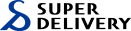受注処理について(処理方法)
このページでは受注処理の方法をご案内します。受注処理の画面説明についてはこちら
注文が入ると、販売管理の「受注処理」に注文データが表示されます。
同時に、ご登録のメールアドレス宛てに「<SD>ご注文がありました」という件名のメールが届きます。
※会員のご注文の一部は、決済情報の確認のため管理画面への反映が後になることがございます。
確認でき次第、確定した注文データとして管理画面に反映いたしますので今しばらくお待ちください。
手順
※一覧表示で説明しています。
(1) 注文データを確認し、在庫の有無を確認をします。
受注処理では未処理データCSVやピッキングリストPDFをダウンロードすることができます。
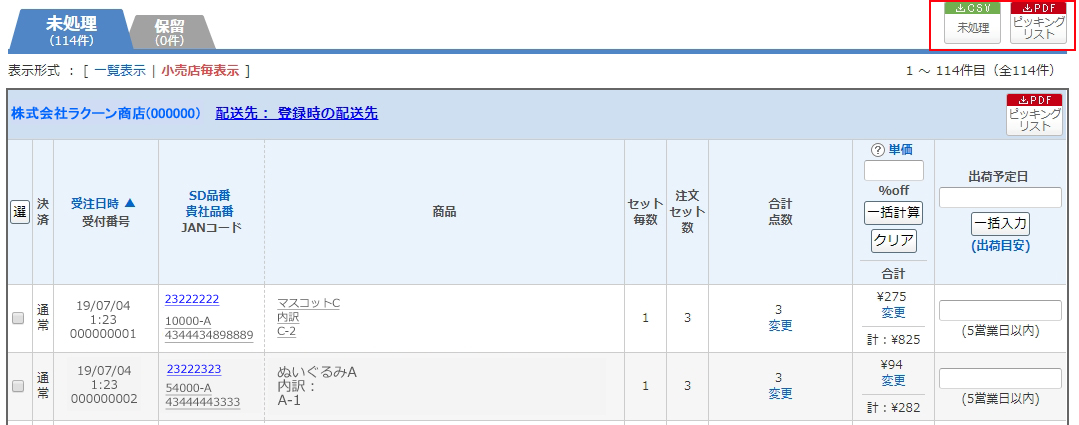
(2)左側のチェックボックスにチェックをし、出荷予定日を選択し、「受注処理を進める」ボタンをクリックします。

≪処理のポイント≫
 をクリックすると一括でチェックが入ります。
をクリックすると一括でチェックが入ります。
 の上の枠内で日付を選択後、
の上の枠内で日付を選択後、 をクリックすると、チェックしたデータすべてに
をクリックすると、チェックしたデータすべてに
出荷予定日が入ります。
(3)メッセージ入力画面が開きます。
会員様に連絡事項がある場合は「出展企業からの連絡事項」に記入できます。
「確認画面へ」ボタンをクリックします。
複数の会員様を同時に処理すると、選択したすべての会員様に同じメッセージがはいります。

(4)確認画面が開きます。内容に問題ないことを確認し、「決定」ボタンをクリックします。
(5)出荷予定日連絡メールが会員様に送信されました。

注文データは出荷準備に移動しています。
解決しなかった場合は、スーパーデリバリーサポートデスクまでお問い合わせください。
お問い合わせ